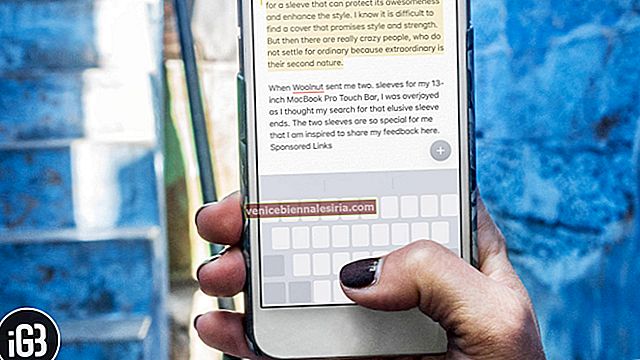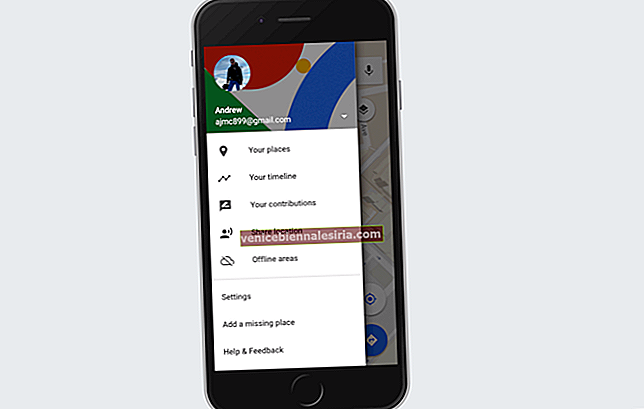Setelah berada di eko-sistem Apple, pengguna selalu menyukai cara mereka mengakses kandungan di mana sahaja di dunia. Muzik, permainan, dan buku adalah perkara yang selalu anda mahukan di panggil dan panggilan anda. Oleh kerana muzik adalah dos hiburan anda, anda sangat memerlukan gambar tequila ini pada bila-bila masa, di mana sahaja.
Tetapi berikutan beberapa masalah, sebilangan pengguna gagal mengakses senarai main Apple Music mereka di iPhone mereka. Walaupun setelah mengambil semua langkah yang diperlukan, mereka kecewa. Sekiranya anda adalah pengguna seperti itu, pastikan anda masuk ke akaun iTunes anda di Mac dan iPhone; juga mengesahkan bahawa anda telah log masuk dan keluar dari iCloud, dan berhenti memaksa Apple Music di iPhone.
Sekiranya tidak ada yang berjaya, anda boleh mengikuti langkah-langkah yang disebutkan di sini untuk Mac dan iPhone anda. Dalam jangka masa panjang, pertarungan atau pertikaian antara iTunes dan Apple Music anda adalah penting. Keahlian dan kepemilikan lagu anda di Apple Music bergantung pada Perpustakaan Muzik iCloud, yang merupakan protokol berasaskan awan yang lebih baru yang disambungkan dengan Apple ID anda.
Pertama, anda harus mengaktifkan Pustaka Muzik iCloud pada semua peranti iOS dan Mac anda; ini akan memastikan pengalaman bebas dari semua peranti.
Cara Mengakses Senarai Main Muzik Apple Anda Di Mana Saja
Pada Mac anda
Langkah 1. Buka iTunes di Mac.
Langkah # 2. Klik pada Pilihan di menu iTunes.

Langkah # 3. Klik pada Umum dari atas.

Di bawah pilihan Nama Perpustakaan, anda dapat melihat dua kotak pilihan.
Langkah # 4. Klik pada kotak semak Perpustakaan Muzik iCloud.

Sistem mungkin meminta anda memasukkan ID Apple anda. Masukkan Apple ID anda dan klik OK.
Semua lagu dan senarai main Apple Music anda kini tersedia untuk Mac anda; jika anda membuat perubahan pada Mac anda, ia akan berlaku pada peranti lain yang diaktifkan oleh Perpustakaan Muzik iCloud.
Pada iPhone anda
Langkah 1. Ketik aplikasi Tetapan dari skrin utama iPhone anda.
Langkah # 2. Tatal ke bawah dan ketik Muzik.

Langkah # 3. Sekarang hidupkan Pustaka Muzik iCloud.

Ini akan mewujudkan hubungan antara kedua-dua Mac dan iPhone anda; jadi apa-apa perubahan yang anda buat pada kedua-dua peranti akan saling bertentangan.
Kongsi maklum balas anda dalam komen, di Facebook, Twitter, dan Google Plus.
![Buat Tanda Tangan dan Dokumen Tanda pada iPhone dan Mac [Cara]](https://pic.venicebiennalesiria.com/wp-content/uploads/blog/1855/1CHGS1LA04pic.jpg)